现在U盘pe系统是重装系统的主流方法。很多用户都会制作一个U盘作为启动盘,不仅可以存储文件,还可以在电脑出现问题时重装系统。说到这里,很多用户想问如何制作U盘,那么就让小编为大家带来吧U盘pe启动盘重装系统教程。
系统安装主要流程:
第一步:制作USB启动盘
步骤2:将下载的系统镜像文件复制到U盘上的GHO文件中
第三步:使用快捷键选择U盘启动进入pe通用主菜单
第四步:安装系统
详细教程:
第一步:制作USB启动盘
1. 将最新版本的通用peU盘启动创建工具下载到您的计算机上。 (您可以下载到电脑桌面方便查找!)运行安装程序前请尝试关闭杀毒软件和安全软件。该软件涉及对可移动磁盘的读写操作。部分杀毒软件误报可能会导致制作失败!
2、下载完成后,在Windows XP系统下双击运行。 Windows 7/8/10系统请右键以管理员身份运行。
3、插入U盘/SD卡等可移动设备,磁盘列表中会自动列出当前电脑中所有可移动磁盘的盘符、型号、容量等信息。点击一键创建U盘启动盘(注意制作U盘启动盘会删除U盘中的所有数据)

制作过程因电脑配置及U盘芯片不同,所需时间长短不同,请耐心等待。为了验证USB启动创建是否成功,可以运行模拟启动。注意:模拟启动仅用于测试U盘启动是否成功创建,不能用于测试内部DOS和PE系统。
第二步:将Ghost系统镜像包复制到U盘GHO文件夹内
将下载的ISO/GHO 文件复制到U 盘的“GHO”文件夹中。如果你只是重装系统盘,不需要格式化电脑上的其他分区,也可以将ISO或GHO放在硬盘系统盘上。在外部分区中。
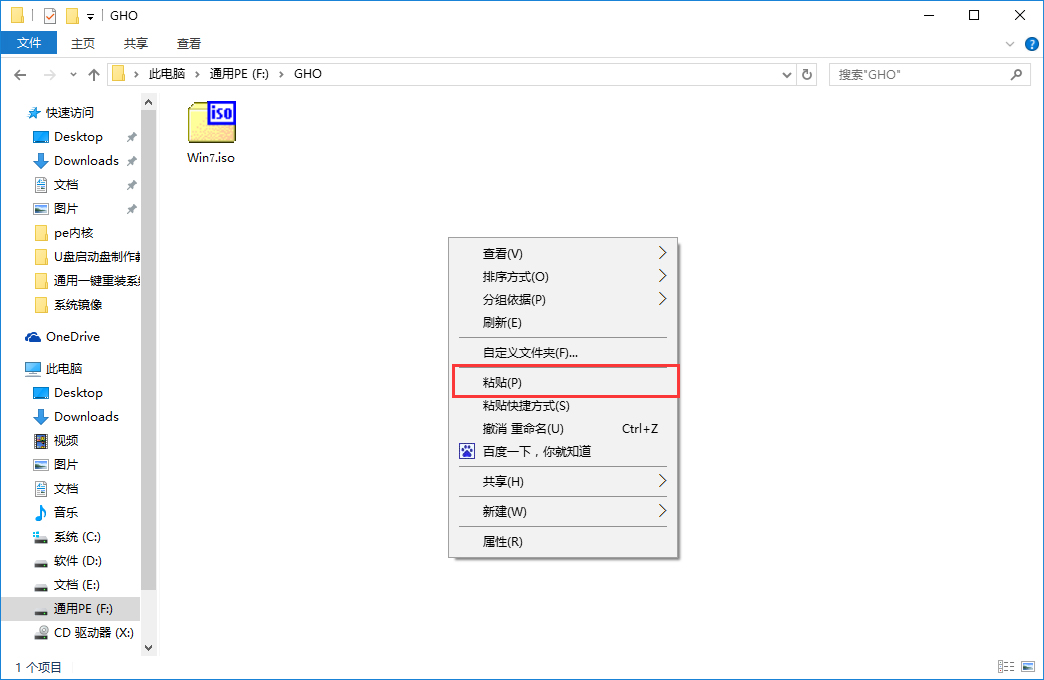
第三步:利用快捷键选择U盘启动进入通用pe主菜单
重新启动电脑,出现启动画面时按“快捷键”,直接进入快速启动菜单,选择U盘启动。 (注:通过键盘的上()、下()键选择相应的菜单项后,直接按Enter键即可进入)
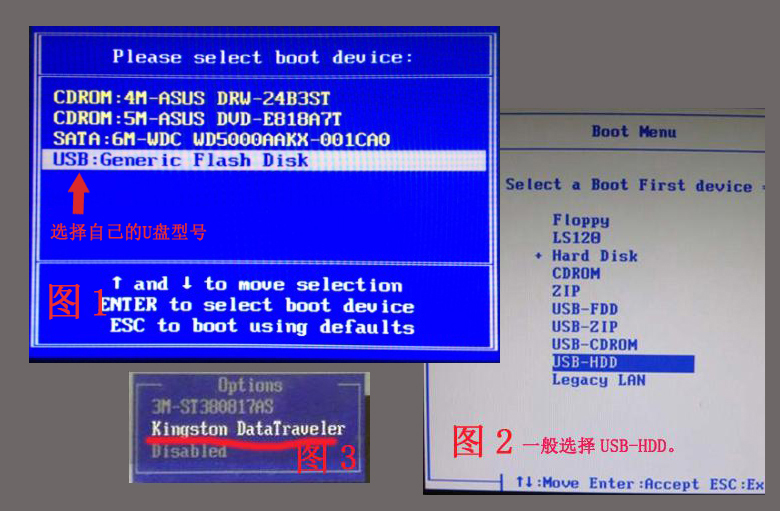
第四步:安装系统
1、当我们用快捷键选择你的U盘启动进入通用PE主菜单时,按上下方向键选择“[01]运行通用PE Win8PEx86”然后按“Enter键”进入Universal pe Win8PE系统,如下图:
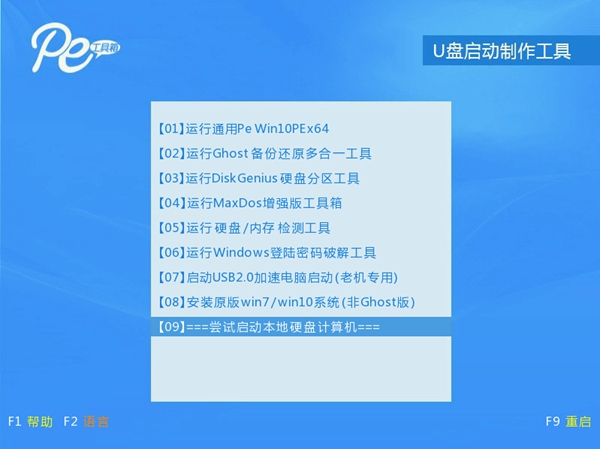
2、进入万能PE Win8PE系统后,如果‘万能PE一键安装’工具没有自动运行,我们可以手动双击该软件来运行!软件会自动识别ISO镜像文件(也就是我们刚才下载并复制到U盘的ISO镜像包中的GHO文件夹)并自动解压里面的GHO文件。我们只需要选择系统分区(通常是C盘)并点击“开始”按钮即可!如下图:(如果您有多个系统,可以自行选择)
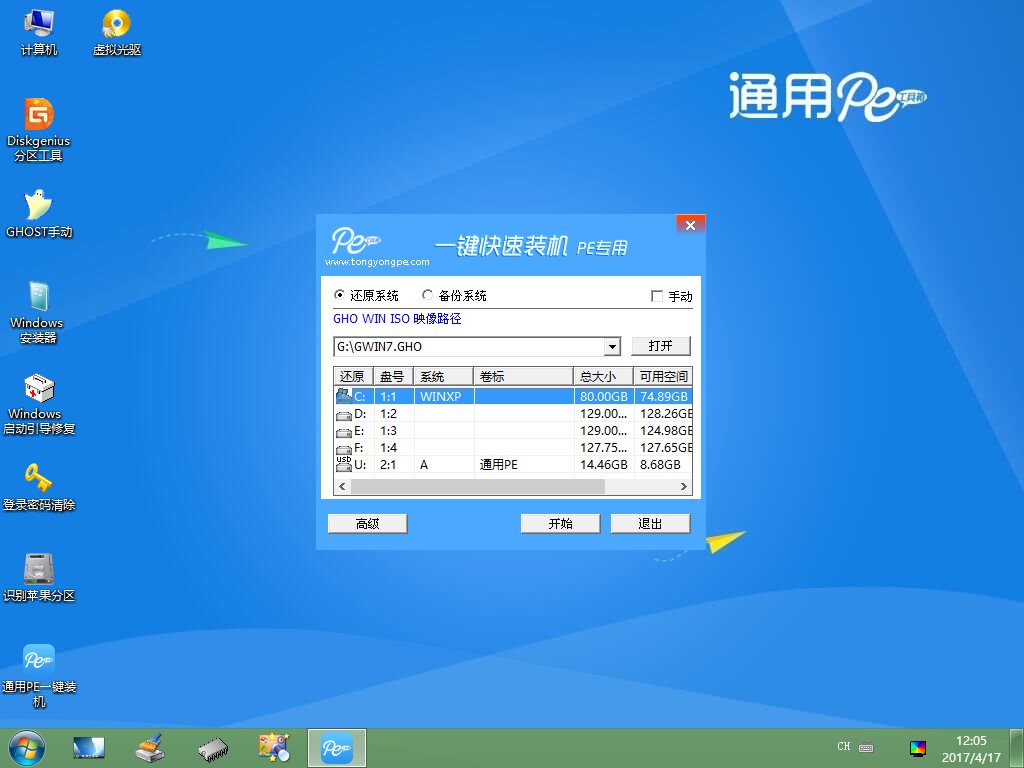
3. 接下来会出现一个正在解压GHO的窗口。窗口有一个进度条。此时我们不需要做任何事情。我们只需要耐心等待它完成即可,如下图:
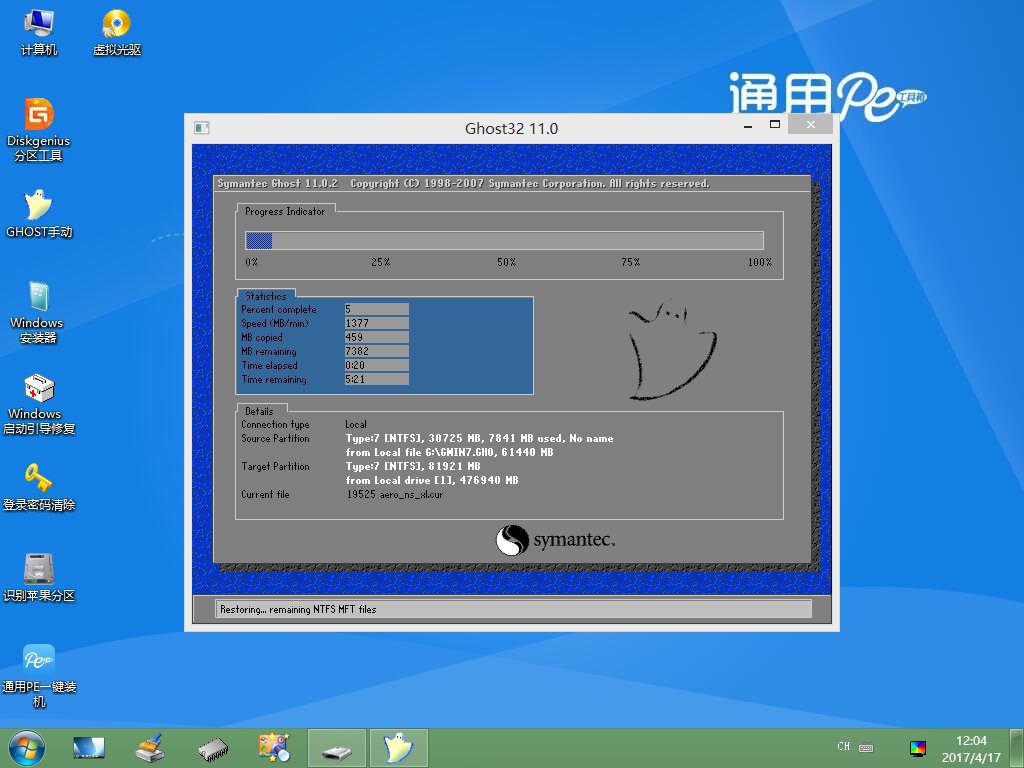
4、GHO文件解压进度条完成后,会自动弹出窗口询问是否重新启动电脑。现在我们只需要单击“是”按钮,然后它就会自动重新启动计算机。最后电脑会自动安装系统,直至进入电脑。到达桌面时表示系统安装完成,如下图:
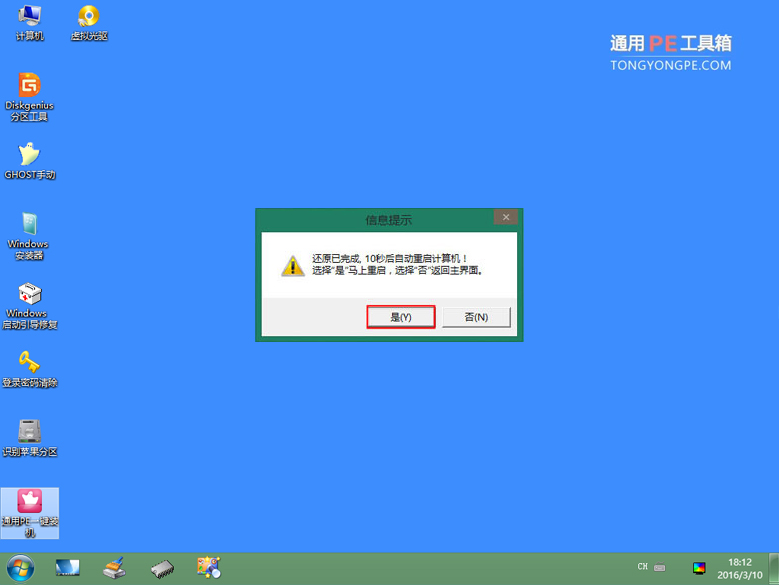
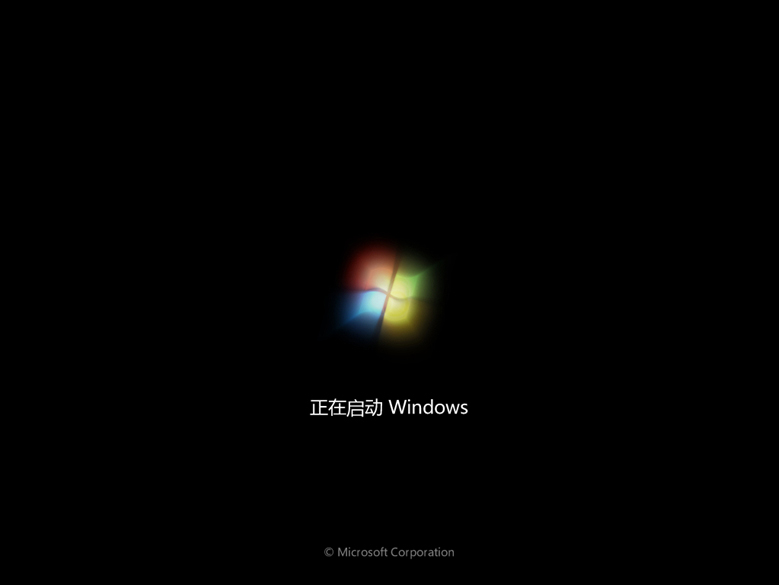
以上是小编为您带来的U盘pe启动盘重装系统教程。制作U盘pe系统,我们可以使用安装大师制作U盘启动盘,然后就可以轻松重装系统了。